系统:PC
日期:2021-12-09
类别:影音媒体
版本:v1.6.1
投屏大师电脑版是一款功能全面的电脑投屏软件,支持不同平台不同设备之间数据共享,无论是PC或Mac、安卓或iOS,只要连接在同一局域网下,就可以互相分享屏幕。软件拥有录屏、截屏、涂鸦等辅助功能,方便用户在更多场合下进行灵活操作。
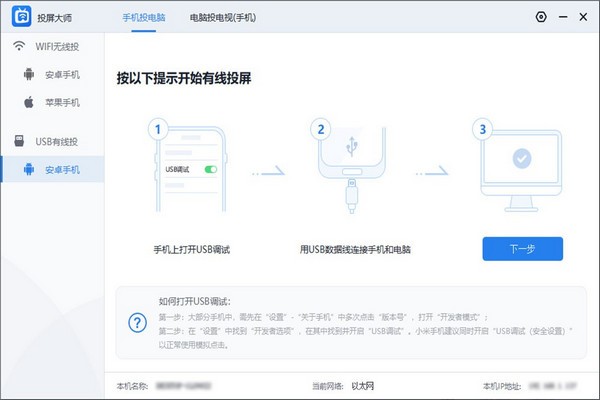
支持多平台使用
投屏大师是一款能够同时兼容iOS和安卓系统的同屏软件,支持在Windows及Mac上使用。只要您的安卓系统在5.0及以上,支持Chromecast协议,就能够无限制感受安卓同屏乐趣。对于iOS用户来讲,使用此款软件,只需开启AirPlay就能将手机屏幕投射到电脑中。
畅享大屏体验
使用投屏大师,可以将视频、照片及其他在手机中播放的媒体画面,无线投射到电脑中,畅享大屏视觉体验!
电脑操控安卓手机
投屏大师能够支持用户在电脑操控安卓手机:您可以在电脑中用鼠标和键盘输入微信、QQ、LINE或短信内容。安卓游戏玩家可以在没有ROOT的情况下,不需要安卓模拟器,就能够在电脑上玩手游啦!
全新录屏体验
投屏大师另一个特色功能就是能够截取及录制手机屏幕画面,与其他同类APP相比,它的连接方式更为简单、录屏画质更加侵袭、体验更加流畅。
1、手机投屏电脑
- WiFi无线投屏
安卓手机和电脑在同一WiFi无线网络,可通过扫码、投屏码、同WIFI搜索连接进行投屏。
苹果手机和电脑在同一WiFi无线网络,手机无需安装软件,使用“屏幕镜像”进行投屏。
- USB有线投屏
安卓手机可数据线连接方式将手机画面投屏到电脑,投屏后还可以通过电脑操控手机。
2、电脑投电视/手机
将电脑和电视连入同一WiFi无线网络,可通过投屏码、同WIFI搜索连接进行投屏。可选择投屏整个屏幕或单个程序窗口。
声音画面同步录制
确保录制过程的声音、画质同步录制
提供全屏、区域录制
可选择录制屏幕的局部区域或全屏
原画视频高清录制
支持一般清晰度和原画质高清录制
全程不限时长录制
不限录制时间长度可自由录制视频
1、运行投屏大师,即可进入如下所示的软件主界面,提供手机投电脑、电脑投电视两个功能模块。

2、支持WiFi无限投屏以及USB有线投屏,您可以根据需要选择,这里以安卓手机无限投屏为例。

3、手机和电脑同时打开投屏大师,自动搜索,一键投屏,可以通过投屏大师APP输入投屏码一键投屏。
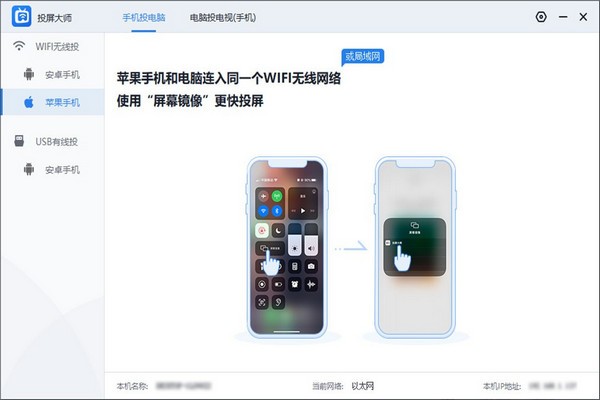
4、可以通过投屏大师APP扫描二维码一键投屏,在设置中心下,可以设置投屏时自动录屏、录屏画质、声音来源、投屏模式、投屏码率、投屏帧率等参数进行调整。
搜索不到设备
首先,确保手机与电视连接在同一个路由器网络,并打开投屏大师。然后逐步尝试以下操作以排查问题。
A:用遥控器点击投屏大师TV端右上角的设置按钮,点击”修复链接“选项尝试修复链接。
B:手机重新链接Wi-Fi;
C:重启手机、电视/投影仪/网络盒子以及路由器,再连接到同一网络。
如果以上操作还不能找到您的设备,请反馈给我们,让我们帮您解决问题。
分辨率很差,看不清晰
A:请您先确认手机跟电视是否自身运行缓慢,需要保留足够的运行空间。
B:进入接收端设置页,稍微提高分辨率。
投屏画面卡顿,经常断开
A:请您先确认手机跟电视是否自身运行缓慢,关闭多余运行程序,保留足够的运行空间。
B:请您将尽量将路由器安置在电视机旁,操作时手机勿离开过远。
B:进入手机App镜像设置页,降低镜像清晰度和分辨率。
C:进入接收端(电视/投影)设置页,降低镜像分辨率,降低最大帧率和画面设置。
为什么声音没有同步到电视上?
A: 确定手机、电视(或盒子)是否处于正常的音量状态,可通过手机音量键、物理遥控器来调节。
B: 安卓手机镜像需要对投屏大师添加ROOT授权,声音才能从电视端输出,或者连接蓝牙音箱。
iPad为什么无法全屏?
iPad是4:3的显示比例,电视端是16:9的显示比例,为了保证投屏质量,全屏显示两边有黑框填充。如果要全屏观看影视,可以连接时不勾选镜像开关。看影视,可以连接时不勾选镜像开关。
手机root后,投屏大师授权后,还是没有声音?
把投屏大师的授权管理改为询问,然后清理所有后台程序,然后再打开投屏大师,授权允许,同屏后,再打开游戏或者视频看看是否有声音。
电视成功同屏后,电视画面局部放大,为什么只能显示手机画面的一部分?
把投屏大师的授权管理改为询问,然后清理所有后台程序,然后再打开投屏大师,授权允许,同屏后,再打开游戏或者视频看看是否有声音。
1、首先等待投屏大师官方下载完成
2、使用压缩软件解压文件
3、双击运行“TouPingDaShi1.6.1.exe”开始安装
4、自定义安装目录等待安装完成后即可使用
评分及评论
拿走了
小白路过来学习
对我来说帮助还是很大的
那些说下载慢的人那是你自己的网速问题,和软件有什么关系,真是的
真的是不错,这界面设计,我给满分
点击星星用来评分